Trong quá trình chơi game bạn và những người có cùng sở thích chơi game thường dùng Discord để trao đổi với nhau không? Đối với những bạn mới liệu rằng bạn đã nghe đến Discord chưa? Hôm nay bài viết sẽ giới thiệu cho bạn biết về ứng dụng này giúp bạn có thể trò chuyện các game thủ khác trong game một cách dễ dàng và thuận tiện.
Tải Discord trên máy tính
Discord là một ứng dụng cho các game thủ có thể trao đổi và trò chuyện với nhau và cùng nhau chơi game. Hammer & Chisel Inc chính là nhà phát hành nên ứng dụng này. Ứng dụng được thiết kế với nhiều tính năng tiện ích bổ trợ cho người dùng như:
Tính năng đầu tiên mà ứng dụng này mang đến cho người dùng đó chính là hỗ trợ người chơi thiết lập một máy chủ riêng, để tập hợp mọi người lại với nhau để cùng giao tiếp và chia sẻ các kinh nghiệm. Mọi người sẽ có cơ hội học hỏi được nhiều kinh nghiệm thông qua nhóm này, việc trao đổi nhiều người sẽ dễ dàng hơn rất nhiều so với việc trao đổi riêng lẻ với từng người.
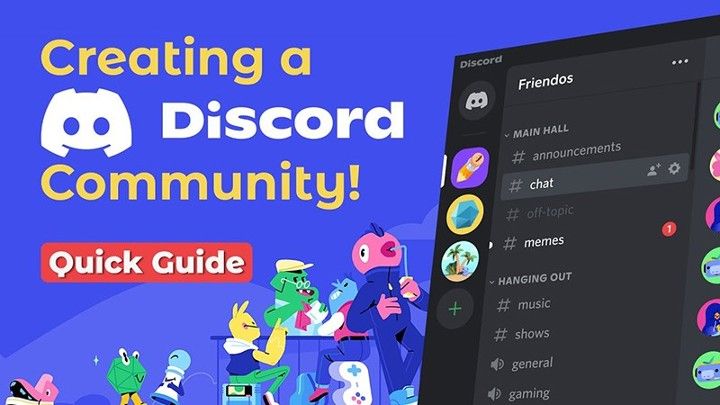
Tính năng nổi trội thứ 2 chính là có nhiều kênh liên lạc dành cho mọi người ví dụ như nhắn tin qua lại với nhau, hay có thể nói chuyện bằng giọng nói trực tiếp hoặc cũng có thể nhờ đến Google hỗ trợ. Nếu bạn bận và không thể nhắn tin thì bạn có thể sử dụng chức năng này để truyền đạt thông tin dễ dàng hơn. Đặc biệt còn có sự hỗ trợ từ Google.
Nếu bạn sử dụng ứng dụng này bạn có thể kiểm soát được lượng người có thể tham gia vào máy chủ, những tin nhắn quan trọng hay nhắc nhở bạn có thể sử dụng chế độ ghim tin nhắn để lưu trữ, bạn cũng có thể chat riêng với các thành viên trong trong nhóm thông qua ứng dụng này..
Vậy bạn có thể cách tải ứng dụng này về máy bằng các bước dưới đây:
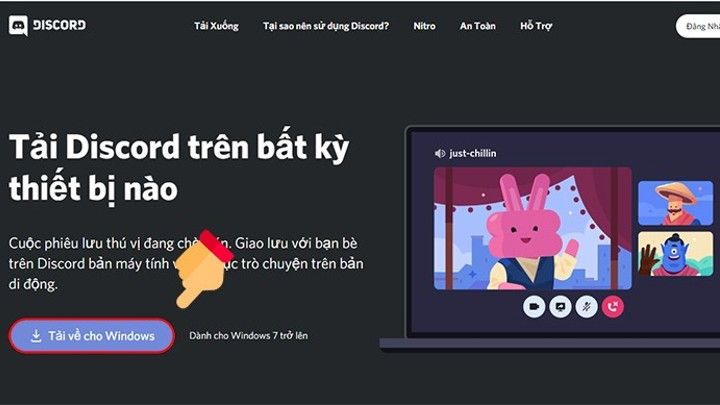
Bước 1: Bạn truy cập vào trang tải phần mềm Discord sau đó nhấn vào Tải về cho Windows để có thể tải và cài đặt ứng dụng về cho máy tính của bạn.
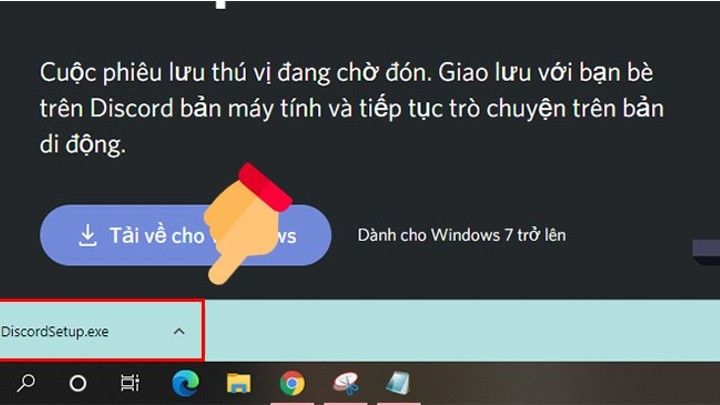
Bước 2: Bạn sẽ thấy một file đó chính là DiscordSetup.exe, bạn chỉ việc nhấn đúp chuột vào vị trí của file này để máy tính cài đặt phần mềm. File này nằm ngay phần tải về bên dưới phía trái màn hình của bạn.
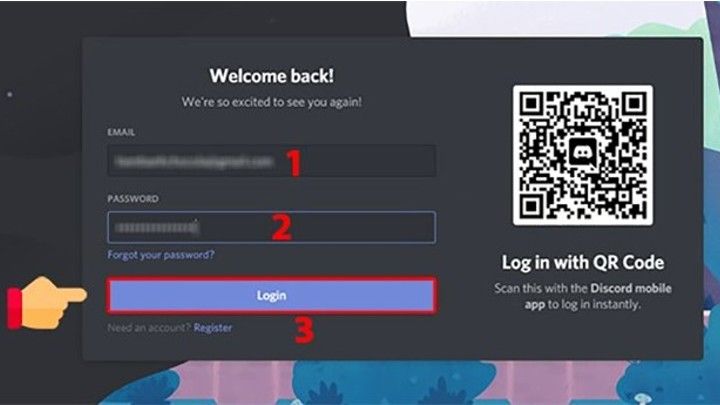
Bước 3: Lúc này bạn sẽ điền các thông tin bắt buộc như email và mật khẩu của bạn. Sau đó bạn nhấn chọn vào vị trí login để đăng nhập vào tài khoản của mình. Trường hợp này của bạn chỉ thực hiện được nếu bạn đã có sẵn tài khoản. Nếu tài khoản bạn đã có trước đó thì chỉ với 3 bước đơn giản bạn đã có thể trò chuyện cùng với các game thủ khác. Rất đơn giản và nhanh chóng cho bạn trường hợp bạn dùng máy tính để đăng nhập
Trường hợp bạn chưa có tài khoản bạn sẽ phải thực hiện tiếp bước 4.
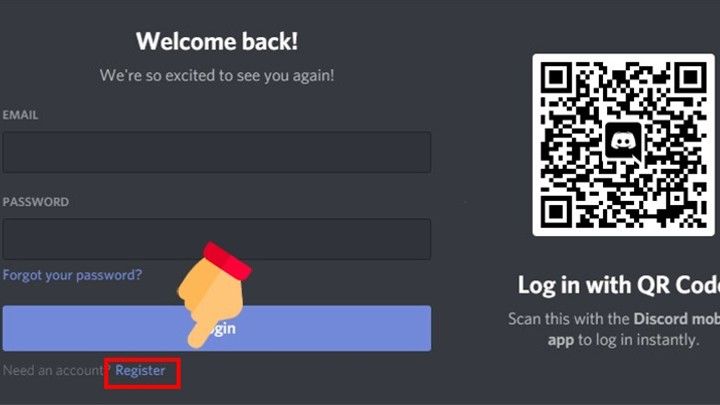
Bước 4: Bạn sẽ bấm chọn Register bên dưới để tiến hành đăng ký tài khoản.
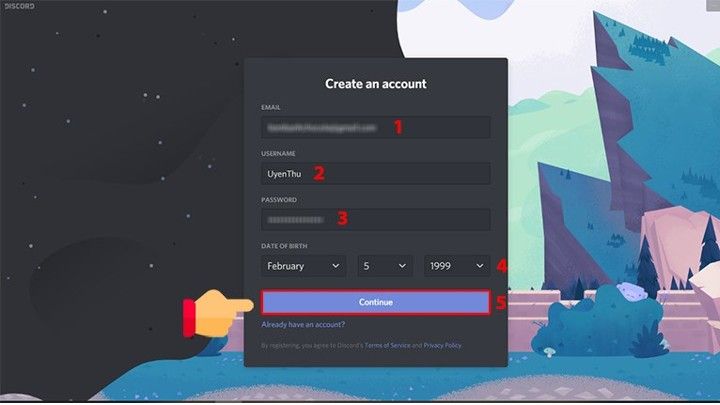
Bước 5: Sau khi bạn bấm Register ở bước 4 bạn sẽ nhập các thông tin đăng ký như địa chỉ của email, tên tài khoản của Discord mà bạn muốn tạo. Sau đó sẽ là mật khẩu đăng nhập tài khoản và thông tin về ngày tháng năm sinh của bạn. Sau khi nhập hoàn thành các thông tin này bạn chỉ việc bấm chọn Continue là bạn đã hoàn thành việc tạo tài khoản đăng nhập vào Discord trên máy tính.
Như vậy từ giờ bạn có thể trò chuyện cùng với bạn bè trong game trao đổi các kiến thức kinh nghiệm cũng như chơi game cùng nhau qua Discord rồi. Thao tác đăng nhập cũng như tạo tài khoản đơn giản, dễ dàng thực hiện. Bạn còn đợi gì nữa mà không thử ngay từ giờ phút này. Hy vọng bài viết này sẽ cung cấp cho bạn những kiến thức bổ ích.
Cách tải Discord trên máy tính siêu đơn giản cho các game thủ